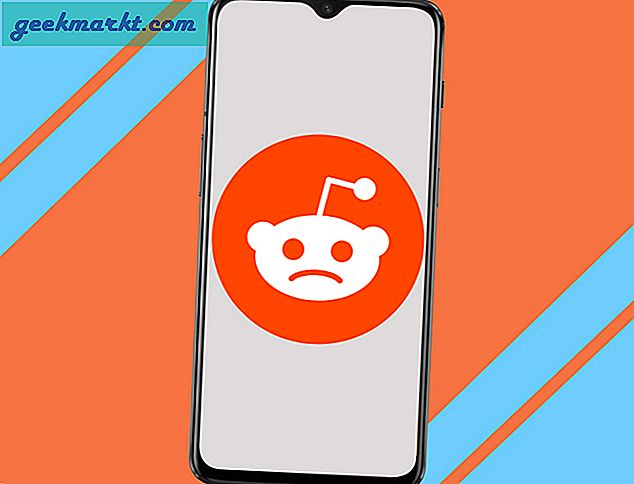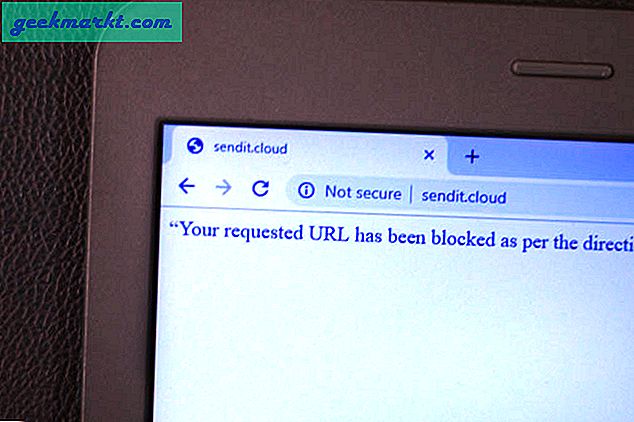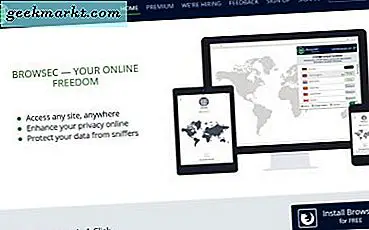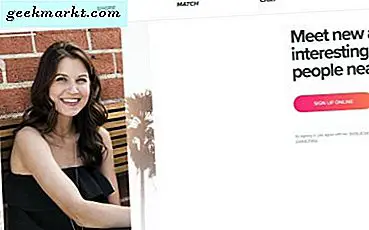Amazon và Google có một chút quan hệ căng thẳng. Khi cả hai gã khổng lồ công nghệ tiếp tục phát triển, họ đã dần dần phát triển xa nhau, nhắm vào các dự án của nhau như một cách để hạ gục đối thủ cạnh tranh của họ và đẩy các dự án của riêng họ. Nó bắt đầu từ từ, với Amazon đầu tiên phát triển nĩa Android của riêng mình và thúc đẩy người dùng Android tiêu chuẩn tải xuống Amazon Appstore để có quyền truy cập vào Prime Video. Khi Google và Amazon tiếp tục đẩy mạnh vào các loại sản phẩm mới, nó trở nên rõ ràng rằng mọi thứ chỉ trở nên lộn xộn hơn. Google và Amazon bắt đầu cạnh tranh trong trò chơi trực tuyến, với Amazon từ chối bán Chromecast hoặc Chromecast Ultra và thay vào đó cung cấp cho người dùng thiết bị Amazon Fire Stick hoặc Roku và lại từ chối mang theo thư viện Google Home của loa thông minh.
Google trả đũa trong suốt năm 2017, kéo YouTube từ cả Echo Show (ban đầu để phá vỡ các điều khoản dịch vụ của YouTube, sau đó dường như vì Amazon không mang sản phẩm của Google) và Fire Stick (nhanh chóng khiến Amazon sử dụng Firefox như một giải pháp thay thế). Sau đó, Amazon đã hứa vào tháng 12 để khôi phục các sản phẩm của Google sang các kệ kỹ thuật số của Amazon, tuy nhiên, đã bốn tháng và chúng tôi vẫn đang chờ xem các sản phẩm của Google được cung cấp thông qua Amazon một lần nữa. Và đây là tất cả mà không đề cập đến một trong những thứ thân thiện với người tiêu dùng nhất mà Amazon đã thực hiện để chống lại Google: không thêm hỗ trợ Chromecast vào ứng dụng Prime Video trên Android, ngay cả sau khi công ty thêm nó trở lại Cửa hàng Google Play vào năm ngoái.
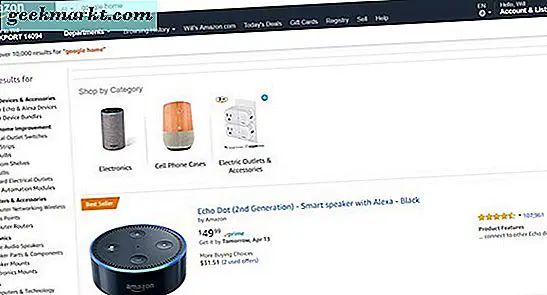
Tất cả điều này là khá thù địch, với cả hai công ty cố gắng nhắm mục tiêu lẫn nhau trong khi thực sự chỉ làm hại những người sử dụng các thiết bị này mỗi ngày. Điều đó có thể khiến bạn tin rằng không có hy vọng sử dụng dịch vụ như Amazon Music với thiết bị Google của bạn, nhưng ngược lại, người dùng Google Home cũng có đăng ký Prime có thể dễ dàng nghỉ ngơi. Thật sự rất dễ sử dụng đăng ký Prime Music miễn phí của bạn hoặc đăng ký Amazon Music trả phí của bạn với Google Home. Dịch vụ này là một đối thủ cạnh tranh với Spotify và Google Play Âm nhạc, nhưng điều khiến nó trở nên hấp dẫn đối với người tiêu dùng là hiển nhiên. Các thành viên chính thức nhận được hơn hai triệu bài hát trực tuyến miễn phí với đăng ký của họ và các thành viên Prime nhận được mức giá giảm để có thể truy cập gần 40 triệu bài hát, kích thước thư viện tương tự như Spotify.
Vì vậy, cho dù bạn đang ở cấp độ nghe nhạc miễn phí của Prime hay bạn đã nâng cấp để nghe danh mục âm nhạc đầy đủ của Amazon và tiết kiệm một số tiền trên Spotify (chưa kể để có được tất cả những album Garth Brooks là độc quyền của Amazon), thực sự khá dễ dàng để nghe những bài hát này trên cả Google Home hoặc Home Mini và Chromecast hoặc Chromecast Âm thanh của bạn. Chúng ta hãy xem làm thế nào để làm điều đó.
Chơi từ máy tính của bạn
Giống như bất kỳ nguồn âm thanh nào khác, bạn sẽ cần phải sử dụng Chrome trên máy tính của mình để phát trực tuyến tới thiết bị Google, cho dù đó là Google Home hay Chromecast Âm thanh. Nếu máy tính của bạn không thể chạy Chrome vì một lý do nào đó hoặc bạn muốn sử dụng một trình duyệt khác và từ chối sử dụng Chrome trên máy tính xách tay của mình, có thể bạn sẽ không may mắn. May mắn thay, hầu hết mọi người đã sử dụng Chrome, điều này có nghĩa là hướng dẫn này khá dễ làm theo. Đây là cách nó được thực hiện.
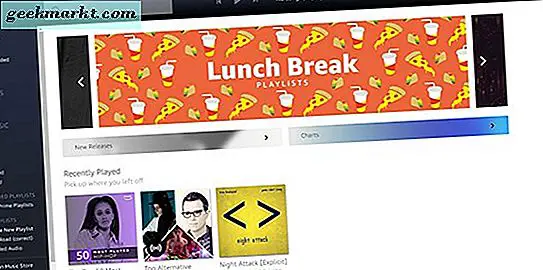
Bắt đầu bằng cách mở một tab mới trong Chrome trên máy tính của bạn và điều hướng đến trang đích của Amazon Music tại đây. Đăng nhập vào tài khoản của bạn nếu bạn phải hoặc chờ ứng dụng web tải trên màn hình của bạn. Trang này giống nhau cho dù bạn có Amazon Prime Music, Amazon Music Unlimited hay bạn vừa mua MP3 qua cửa hàng Amazon. Không có vấn đề làm thế nào bạn đã có được âm nhạc của bạn, trang bạn đi đến là như nhau.
Khi bạn đã mở trình phát web đó trên máy tính của mình trong Chrome, hãy nhấn hoặc nhấp vào biểu tượng menu ba chấm ở góc trên bên phải của trình duyệt để mở menu Chrome. Di chuyển con trỏ về phía cuối trình đơn cho đến khi bạn tìm thấy tùy chọn “Truyền…” và nhấp vào nó. Điều quan trọng là bạn vẫn ở trên tab có trang nhạc của Amazon mở, nếu không điều này sẽ không hoạt động.
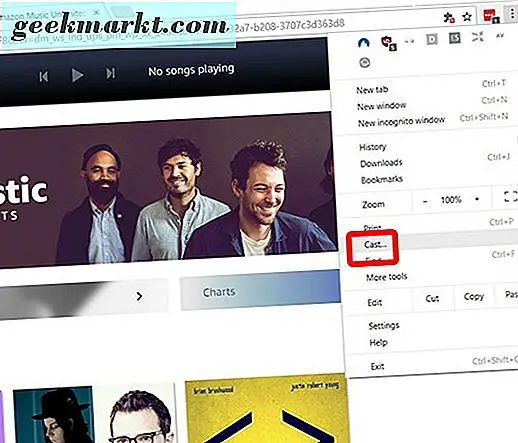
Chọn “Truyền…” sẽ mở một cửa sổ nhỏ ở giữa đầu trình duyệt của bạn có ghi “Truyền tới” trên biểu ngữ màu xanh dương. Cửa sổ này sẽ liệt kê mọi thiết bị có khả năng Truyền trên mạng của bạn tại thời điểm này, bao gồm Chromecast và Chromecast Âm thanh; Thiết bị Google Home, Home Mini và Home Max; và bất kỳ loa hỗ trợ Cast nào từ các nhà sản xuất bên thứ ba như những người bạn có thể tìm thấy được liệt kê trên trang đích này. Đối với hướng dẫn này, chúng tôi sẽ phát trực tuyến tới Google Home Mini, nhưng đó cũng là các bước tương tự cho tất cả các thiết bị được liệt kê tại đây.
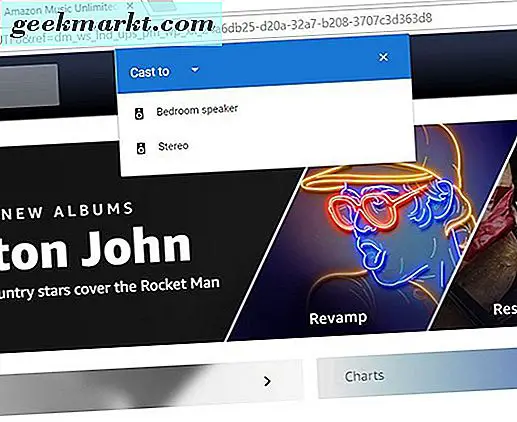
Tìm tên thiết bị Google Home của bạn trên danh sách này. Nếu bạn chỉ có một thiết bị hỗ trợ Cast, đó có thể là danh sách duy nhất trên mạng của bạn. Nếu thiết bị Google Home của bạn không xuất hiện trên danh sách này, hãy thử đi xe đạp WiFi trên máy tính của bạn và tắt để kết nối lại với loa Home của bạn. Bạn cũng có thể thử khởi động lại thiết bị Trang chủ bằng cách rút trực tiếp hoặc bằng cách sử dụng tùy chọn Khởi động lại trong ứng dụng Google Home trên điện thoại thông minh hoặc máy tính bảng của bạn. Khi nó xuất hiện trong danh sách của bạn, hãy sử dụng chuột hoặc màn hình cảm ứng của bạn để chọn nó. Bạn sẽ nghe thấy tiếng leng keng trên thiết bị của mình và hộp được hiển thị trên trình duyệt của bạn sẽ đọc “tab Truyền”.
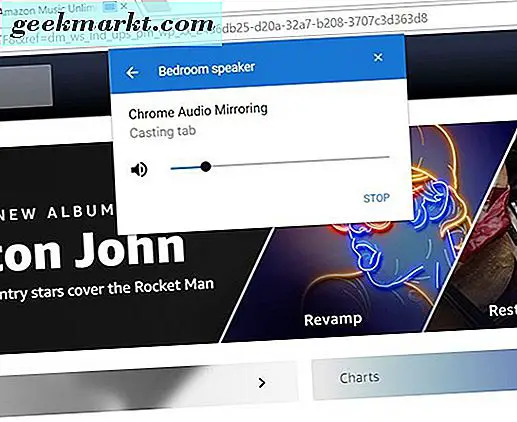
Thoát khỏi hộp và tìm nội dung để phát lại trên thiết bị Google Home của bạn. Đảm bảo âm lượng trên loa Google Home của bạn được đặt ở mức hợp lý; bạn có thể vô tình gây ra một số âm thanh lớn do nhầm lẫn mà không nhận ra nó. Điều khiển âm lượng trên thiết bị của bạn có thể được thực hiện theo một trong ba cách sau:
- Sử dụng điều khiển âm lượng trên Google Home, Home Mini hoặc Home Max.
- Sử dụng các điều khiển Truyền bằng cách nhấn hoặc nhấp vào biểu tượng Truyền ở góc trên bên phải của trình duyệt và sử dụng thanh trượt trong hộp thoại.
- Ở góc trên bên phải của màn hình Amazon Music, bạn sẽ tìm thấy một tùy chọn để điều khiển âm lượng bên trong Amazon. Thanh trượt này cũng sẽ cho phép bạn kiểm soát âm lượng của bạn lớn đến mức nào trên thiết bị Google Home của bạn.
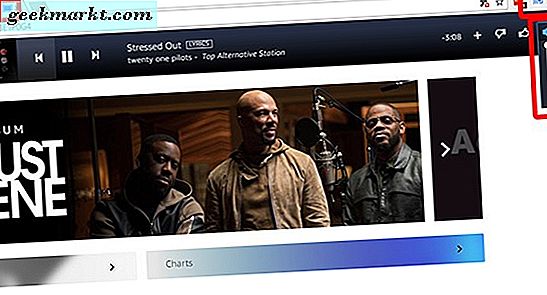
Khi bạn đã đặt âm lượng ở mức độ vững chắc, hãy bắt đầu phát nội dung nào đó từ thư viện của bạn hoặc một trong các đài phát thanh của chính Amazon. Trình duyệt của bạn sẽ tự động đẩy âm thanh từ tab đó (và chỉ tab đó) từ máy tính của bạn tới thiết bị Google Home và bạn sẽ nghe thấy nhạc của mình bắt đầu phát lại.
Để điều khiển phát lại nhạc, bạn có thể sử dụng các điều khiển bên trong Chrome, các điều khiển từ tùy chọn Truyền bằng cách nhấn vào biểu tượng đó ở góc trên cùng bên phải màn hình hoặc điều khiển Truyền xuất hiện trên khay thông báo của điện thoại (Android chỉ) trên mạng của bạn. Tất cả ba tùy chọn này sẽ cho phép bạn tạm dừng và tiếp tục phát lại, mặc dù nếu bạn muốn toàn quyền kiểm soát hàng đợi, cài đặt danh sách phát và hơn thế nữa, bạn sẽ cần sử dụng các điều khiển trình duyệt đầy đủ bên trong trang web Amazon Music.
Phát từ điện thoại thông minh hoặc máy tính bảng của bạn (chỉ Android)
Nó có thể khá cồng kềnh khi sử dụng trang web dành cho máy tính để bàn trên máy tính xách tay, Chromebook hoặc máy tính khác của bạn để điều khiển phát lại nhạc qua nhà bạn. Chắc chắn, phát trực tuyến từ máy tính của bạn là cách dễ nhất để mọi người đưa Amazon Music lên và chạy trên loa Google Home của họ, nhưng nếu bạn muốn thay đổi album đang phát hoặc bỏ qua một bài hát trên một trong các đài phát thanh của Amazon, bạn sẽ cần quay trở lại máy tính của bạn thay vì kiểm soát phát lại ngay từ điện thoại bạn giữ trên bạn. May mắn thay, thật dễ dàng để sử dụng ứng dụng trên điện thoại của bạn để truyền nhạc ngay tới Google Home hoặc loa thông minh hỗ trợ Cast, mặc dù có một sự bắt mắt: bạn sẽ cần một thiết bị Android để làm điều đó.
Trở lại vào tháng 11 năm 2017, giữa cuộc chiến của Google và Amazon tiếp tục thống trị mối quan hệ của họ, Amazon cuối cùng đã thêm hỗ trợ Cast vào phiên bản Android của ứng dụng Âm nhạc, do đó biến Amazon Music trở thành ứng dụng Amazon đầu tiên có hỗ trợ đầy đủ cho Chromecast. Điều này có nghĩa là bất kỳ ai có điện thoại hoặc máy tính bảng Android đều có thể sử dụng ứng dụng Amazon Music để phát các bài hát, đài phát, danh sách phát yêu thích của họ và nhiều nội dung khác phù hợp với loa Google Home của họ.
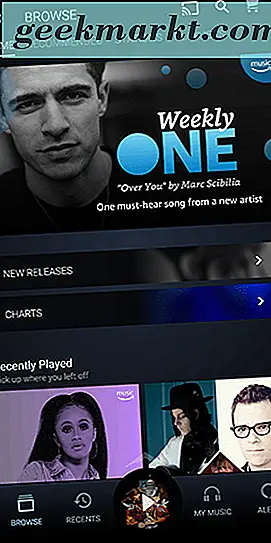
Để bắt đầu, hãy tải xuống ứng dụng Amazon Music từ Cửa hàng Google Play tại đây. Sau khi được cài đặt trên thiết bị của bạn, hãy mở ứng dụng trên điện thoại của bạn và đăng nhập bằng tài khoản Amazon của bạn. Nếu bạn có Amazon cài đặt trên điện thoại của bạn, bạn không cần phải đăng nhập bằng email và mật khẩu của bạn; nó sẽ tự động đăng nhập bạn.
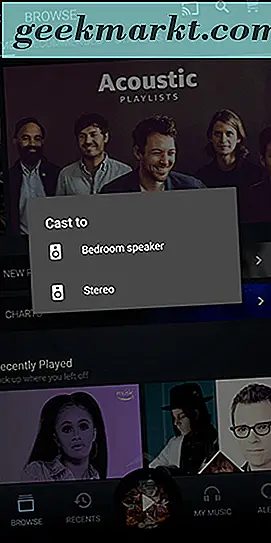
Từ màn hình chính bên trong ứng dụng, hãy tìm biểu tượng Truyền như được mô tả ở đây . Giống như hầu hết các ứng dụng âm thanh và video trên Android, ứng dụng này sẽ xuất hiện ở góc trên bên phải của màn hình. Bạn không thấy biểu tượng Truyền, đảm bảo rằng bạn đã kết nối với cùng một mạng Wi-Fi như thiết bị Google Home hoặc Chromecast của mình và thử đi xe đạp WiFi và bật lại trên điện thoại để kết nối lại với các thiết bị trên mạng của bạn .
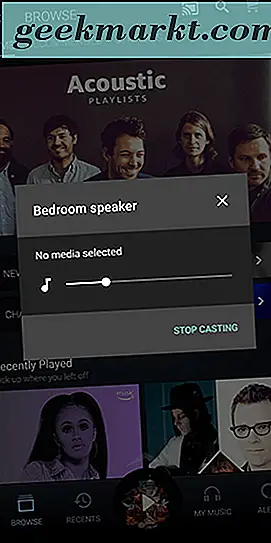
Nhấn vào biểu tượng Truyền để xem danh sách các thiết bị được hỗ trợ trên mạng của bạn, bao gồm cả loa Google Home, Home Mini hoặc Home Max. Chọn loa bạn muốn truyền tới và bạn sẽ nghe thấy tiếng leng keng từ thiết bị sau khi bạn đã kết nối. Sau khi bạn bắt đầu phát nhạc từ ứng dụng Android, ứng dụng sẽ tự động bắt đầu phát lại trên loa Google Home trong nhà của bạn. Nếu bạn không chắc chắn trước khi bắt đầu chơi cho dù bạn đã kết nối với thiết bị của mình hay chưa, hãy kiểm tra biểu tượng Truyền trong ứng dụng; nó sẽ xuất hiện với màu trắng khi bạn kết nối. Nếu bạn không chơi nhạc một thời gian, bạn có thể thấy điện thoại hoặc máy tính bảng của mình ngắt kết nối với loa.
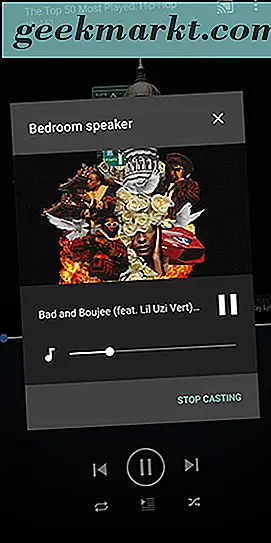
Nếu bạn tình cờ có Amazon Music trên iPhone hoặc iPad, bạn sẽ không may mắn. Kể từ khi viết, ứng dụng iOS vẫn không hỗ trợ Chromecast, điều đó có nghĩa là ứng dụng này không thể phát trực tiếp tới loa Google Home của bạn.
Chơi nhạc với lệnh thoại
Rõ ràng, một trong những lý do chính để có thiết bị Google Home là hỗ trợ đầy đủ cho Trợ lý Google. Trợ lý là một trong những tùy chọn lệnh bằng giọng nói tốt nhất trên thị trường hiện tại, sử dụng toàn bộ cơ sở dữ liệu kiến thức của Google để cho phép người dùng tạo lời nhắc, lên lịch cuộc hẹn và hơn thế nữa. Không có gì ngạc nhiên khi Trợ lý Google hoạt động tốt nhất khi bạn sử dụng hệ thống sinh thái của Google, sử dụng ứng dụng nhạc của riêng họ để nghe nhạc hoặc ứng dụng lịch để lên lịch hẹn và lên lịch. Điều đó không có nghĩa là thiếu sự hỗ trợ của bên thứ ba, nhưng trong trường hợp của Amazon Music, bạn sẽ không có toàn bộ sức mạnh của Trợ lý Google. Chúng ta hãy xem những gì bạn có thể làm với lệnh bằng giọng nói trong khi sử dụng Amazon Music.
Trước tiên, trong khi Google cho phép ứng dụng của bên thứ ba bắt đầu phát lại thông qua Google Home bằng cách sử dụng lệnh “Phát (bài hát / nghệ sĩ) trên (tên ứng dụng)”, ứng dụng Amazon Music thiếu hỗ trợ cho tính năng này. Vì vậy, trong khi bạn có thể truyền từ một số ứng dụng âm thanh được cài đặt trên điện thoại của mình (một lần nữa, giả sử bạn đang sử dụng Android), yêu cầu Google “Phát“ Kế hoạch của Thiên Chúa ”của Drake trên Amazon Music” sẽ thu hút bạn phản hồi “Giọng nói” Tác vụ không khả dụng cho ứng dụng đó. ”
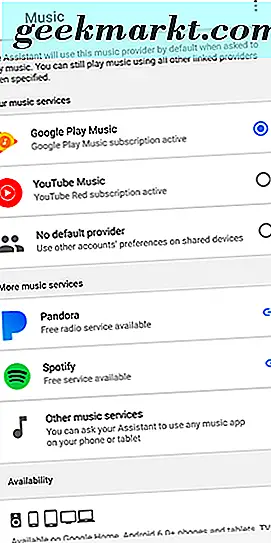
Vậy bạn có thể sử dụng giọng nói của mình để làm gì trên Amazon Music với Google Home? Mặc dù Tác vụ thoại có thể bị tắt, lệnh thoại — các tùy chọn cơ bản, tiêu chuẩn để kiểm soát phát lại — vẫn hoạt động. Điều này là tốt cho người dùng máy tính để bàn và Android, vì nó có nghĩa là ít tương tác với thiết bị của bạn khi bạn bắt đầu phát lại.
Để bắt đầu, hãy làm theo hướng dẫn ở trên để tải nhạc từ Amazon phát lại trên thiết bị của bạn. Không quan trọng cho dù bạn sử dụng phiên bản dành cho máy tính để bàn (tốt cho người dùng iOS) hay phiên bản Android, miễn là bạn đã có album, danh sách phát hoặc đài phát thanh đang phát trên điện thoại của mình.
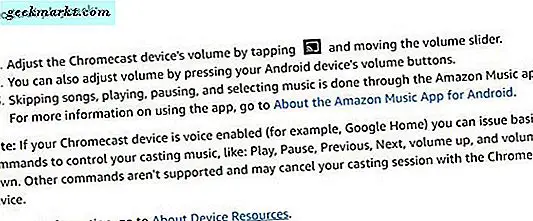
Với âm thanh phát trên loa, bạn có thể yêu cầu Google bất kỳ lúc nào để hoàn thành một số lệnh cơ bản cho âm nhạc của bạn, giúp sử dụng cả phiên bản dành cho thiết bị di động và máy tính để bàn với thiết bị Google Home dễ dàng hơn nhiều. Dưới đây là các lệnh bạn có thể sử dụng với loa thông minh của mình, được kích hoạt bất kỳ lúc nào bằng cách nói “Xin chào Google”:
- Tạm ngừng
- Chơi
- Dừng lại
- Trước
- Kế tiếp
- Giảm âm lượng / giảm âm lượng
Cuối cùng, nó cảm thấy giống như một giải thưởng an ủi khi so sánh với sự hỗ trợ đầy đủ mà Amazon Music có khi sử dụng thiết bị Amazon Echo, nhưng ít nhất, hỗ trợ giọng nói cơ bản có nghĩa là bạn không phải ở máy tính của bạn hoặc liên tục điện thoại của bạn để điều khiển phát lại tại thời điểm thông báo. Hy vọng rằng, hỗ trợ nhiều hơn cho các ứng dụng của Amazon đi xuống dòng với Google Home, nhưng với tình trạng của Amazon và mối quan hệ hiện tại của Google, chúng tôi sẽ không giữ hơi thở của chúng tôi.
***
Mặc dù có mối quan hệ đá giữa Google và Amazon, Amazon Music là một điểm sáng giữa hai công ty. Ứng dụng này là một trong số ít lĩnh vực mà phần mềm của Amazon hoạt động với phần cứng của Google, một bước đi tích cực cho người tiêu dùng của cả hai công ty. Mặc dù những hạn chế được triển khai khi sử dụng Amazon Music với Google Home, đặc biệt là khi kiểm soát bằng giọng nói, vẫn gây phiền toái, chúng tôi sẽ hỗ trợ cơ bản cho truyền âm thanh qua thiếu hỗ trợ tổng thể để phát lại.
Hy vọng rằng 2018 thấy sự cải thiện giữa Amazon và Google trên cả phần cứng và phần mềm. Chúng tôi rất muốn thấy hỗ trợ giọng nói đầy đủ cho Amazon Music đến Google Home, nhưng ít nhất, chúng tôi hy vọng Amazon thêm hỗ trợ Cast vào phiên bản iOS của ứng dụng Amazon Music để giúp người dùng iOS sở hữu thiết bị Google Home. Nếu và khi có thêm hỗ trợ cho Amazon Music trên Google Home, chúng tôi sẽ đảm bảo cập nhật hướng dẫn này với thông tin bổ sung.